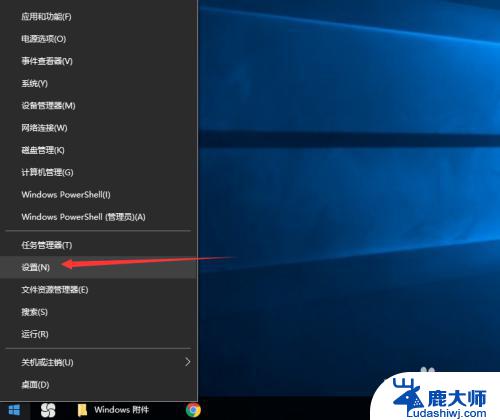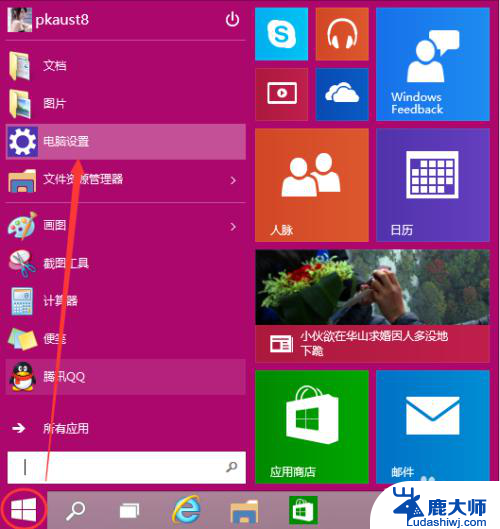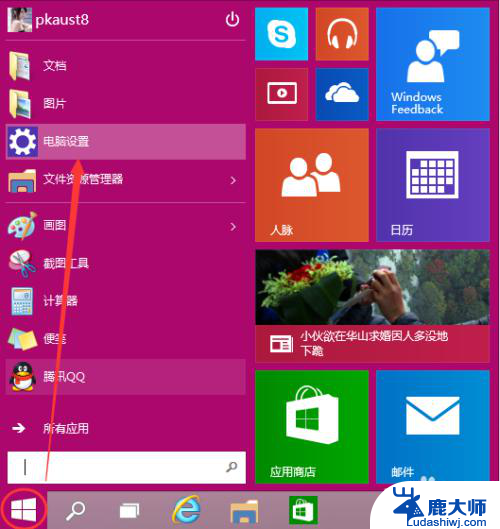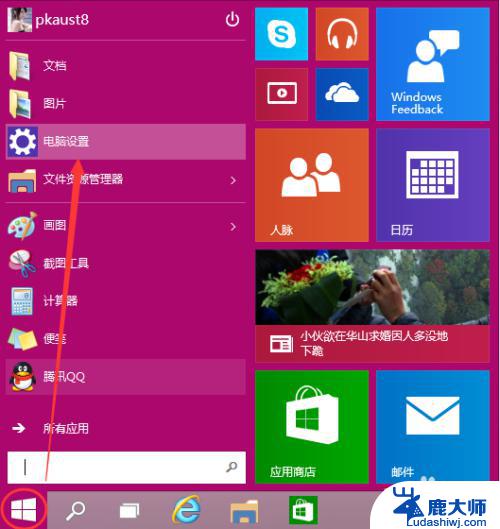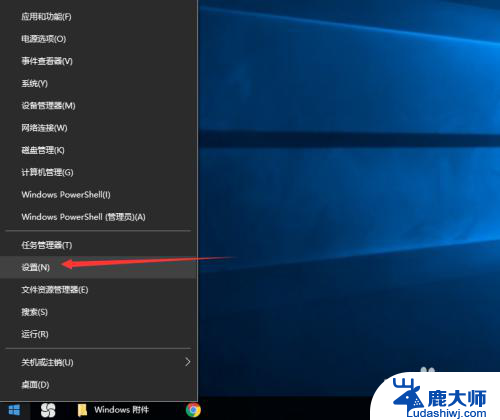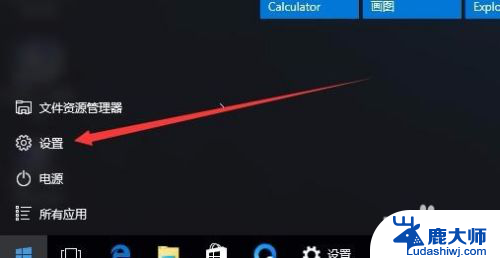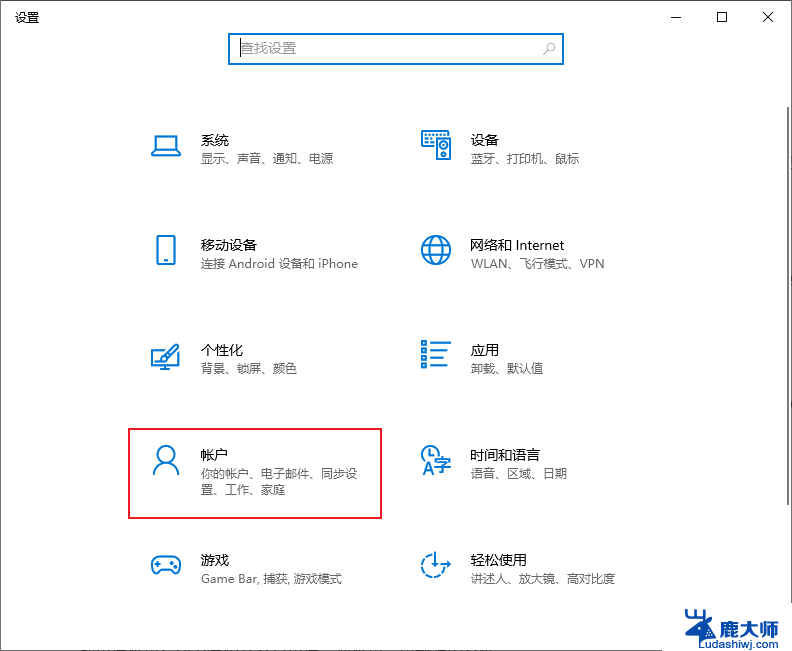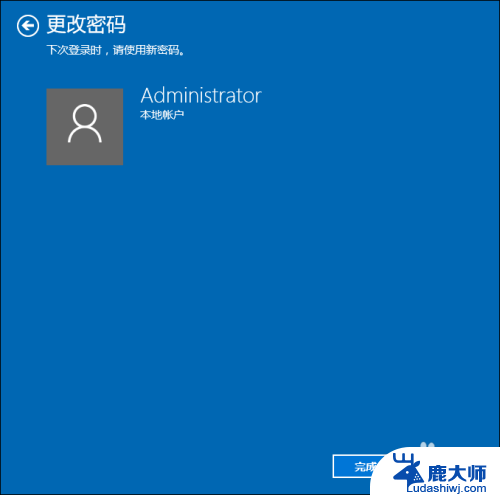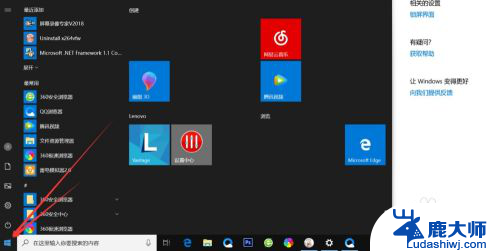win 10设置密码 Win10开机密码怎么设置
win 10设置密码,Win10是一款功能强大的操作系统,为了保护用户的隐私和数据安全,设置密码是必不可少的,在Win10中,设置开机密码是一项重要的安全措施,它可以防止未经授权的人员访问和使用我们的计算机。许多人对于如何设置Win10开机密码感到困惑。今天我们将详细介绍Win10开机密码的设置方法,帮助大家更好地保护个人信息和计算机安全。无论是在家庭使用还是在工作环境中,设置Win10开机密码都是非常必要且值得推荐的。让我们一起来了解如何设置Win10开机密码吧!
操作方法:
1.点击Win10系统下方的开始菜单,然后再点击弹出菜单里的“电脑设置”。如下图所示。
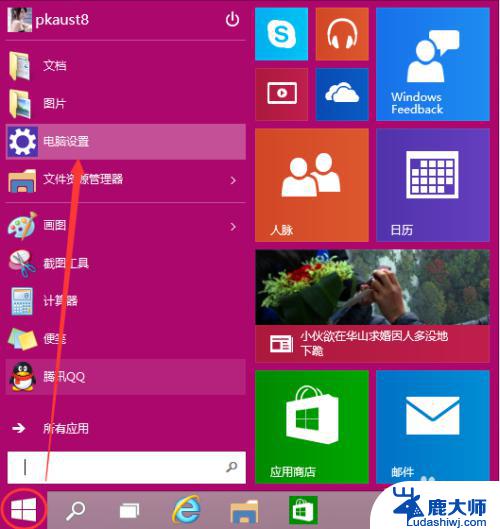
2.在电脑设置对话框里点击用户和帐户,如下图所示。
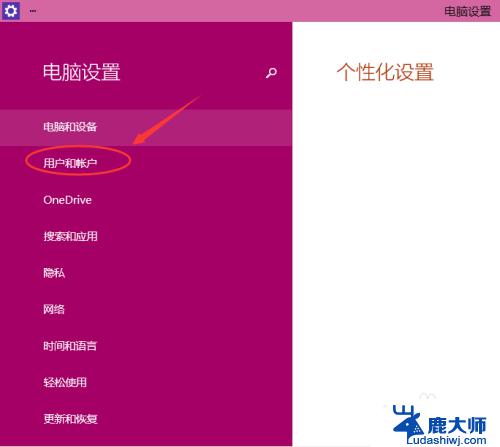
3.点击用户和帐户后,接着在点击登陆选项,如下图所示。
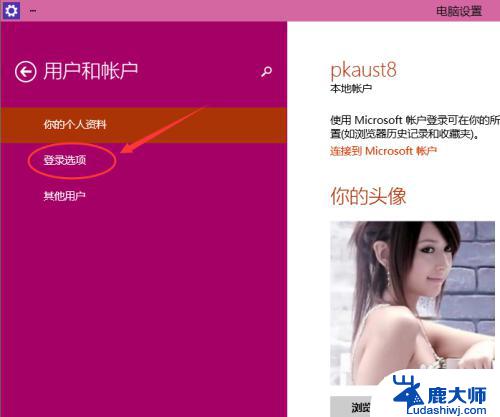
4.点击登录选项后,在右侧这里可以看到设置密码。图片密码,PIN等。这里我们点击设置和更新密码。如果没有设置密码则可以设置密码,有密码就点击密码下方的更改按钮进行设置。如下图所示。
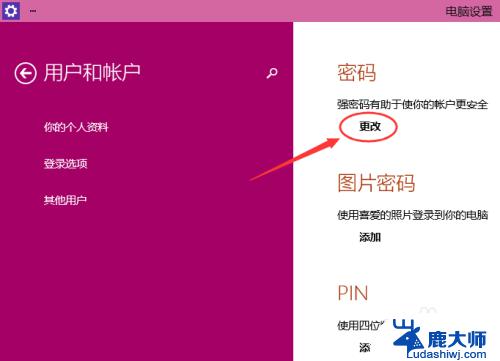
5.在更改密码窗口,输入当前用户的密码,点击下一步。如下图所示。
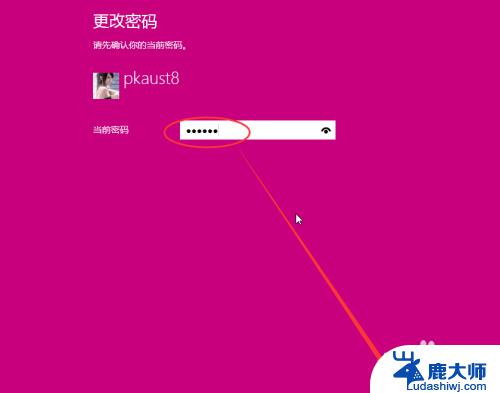
6.当前用户密码验证成功,接着输入两次新的密码。两次新密码要一致,新密码更改设置成功后,下次登录就要用新密码了。如下图所示。
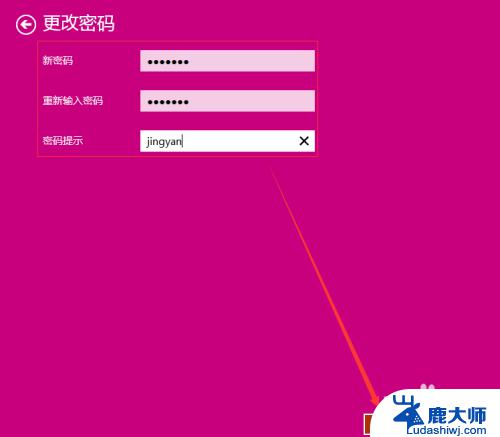
7.点击完成,电脑开机密码设置成功。系统提示下次登录时,用新更改的密码。如下图所示。
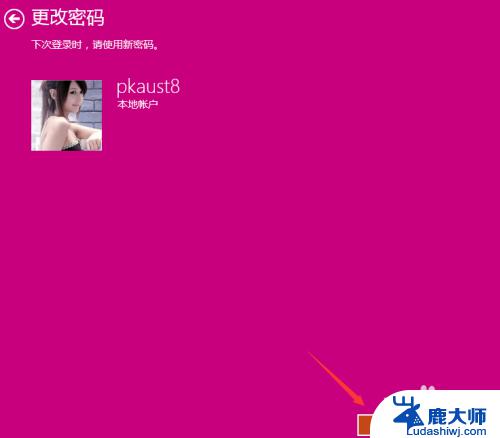
以上是关于win 10设置密码的所有内容,如果出现相同情况的用户,可以按照小编的方法来解决。